Los mejores métodos para borrar datos en iPhone

iPhone puede volverse más lento después de usar durante varios años. Es posible que el iPhone 7 se quede sin espacio antes que nunca. ¿Cuál debería ser la mejor solución para borrar datos en iPhone? Especialmente documentos y datos, cachés, archivos basura y más. Estos archivos ocupan un gran espacio de iPhone, que no puedes eliminar directamente del iPhone. Para tener una mejor experiencia con el iPhone 7, primero debe hacer una copia de seguridad de algunos archivos importantes en iTunes o iCloud. Y luego borre todos los datos en iPhone para optimizar la experiencia del usuario. El artículo te mostrará los mejores métodos para lanzar el iPhone 7.
Parte 1: Cómo borrar todos los datos en iPhone (Ultimate Solution)
Cuando revise el espacio de almacenamiento para iPhone, es posible que encuentre un gran espacio para Documentos y datos u Otros. Pero no puede borrar todos los datos en el iPhone para liberar más espacio. En cuanto al caso, necesita una limpieza profunda para el iPhone, puede restaurar el iPhone desde iTunes o la copia de seguridad de iCloud en su lugar.
Tipard borrador de iPhone debería ser el mejor programa para borrar todos los datos en el iPhone de forma permanente. El programa puede eliminar fotos, videos, aplicaciones, cachés, archivos de documentos y datos, archivos basura y más. Puede tener un nuevo iPhone con el excelente Limpiador de iPhone. Aquí está el proceso detallado para borrar datos en iPhone con Tipard iPhone Eraser.
Lanzar iPhone Eraser
Descargue e instale el programa en su computadora. Y luego puedes conectar el iPhone a tu computadora con un cable USB. Inicie iPhone Eraser para detectar y escanear los contenidos del iPhone.
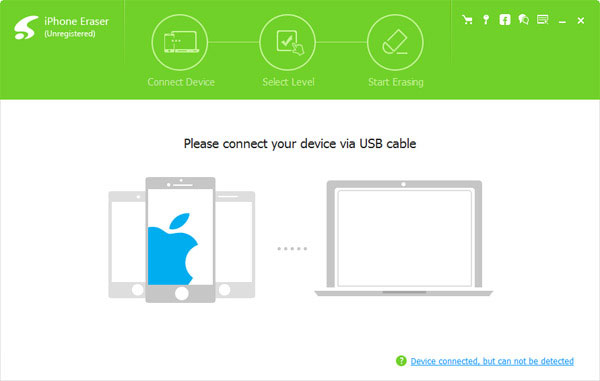
Establecer el nivel de borrado
Y luego puedes establecer el nivel de borrado. Si configura el nivel bajo, sobrescribirá los datos de su iPhone una vez. Sobrescriba dos veces para nivel medio. Y sobrescriba tres veces para el nivel alto. Si solo necesita borrar los datos en el iPhone, el nivel bajo debería ser suficiente para usted.
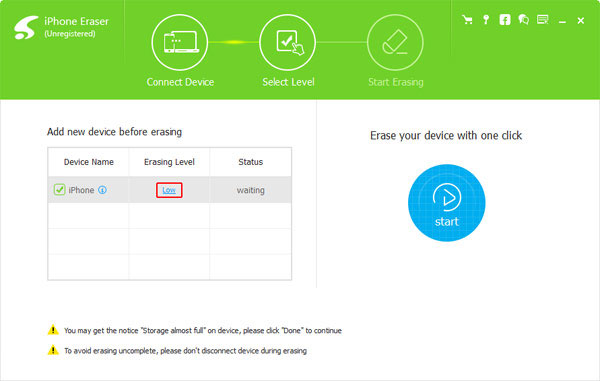
Borrar datos en iPhone
Y luego solo tiene que hacer clic en el botón "Inicio" para borrar los datos en el iPhone. Puede recibir el aviso "Almacenamiento casi lleno" en el dispositivo, haga clic en "Listo" para continuar el proceso y realizar una limpieza profunda.
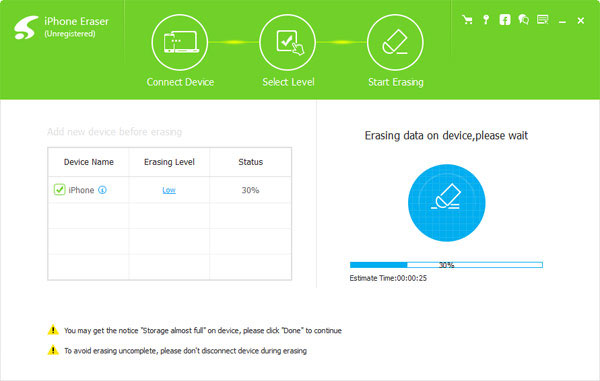
Parte 2: cómo borrar datos en iPhone
Después de una limpieza profunda para iPhone, siempre debe prestar atención al almacenamiento de iPhone. Aquí hay algunos métodos para borrar datos en el iPhone, especialmente para cachés, documentos y datos, archivos basura y otros.
Sección 1: borre la caché de Safari en el iPhone
Como se mencionó anteriormente sobre la eliminación de datos en iPhone, Safari Cache debe ser una parte importante que debe tener en cuenta. Simplemente cierre sesión en todos los sitios web, puede seguir los pasos para borrar los datos de Safari cache en iPhone.
Paso 1: Vaya a la opción "Configuración" y luego toque "Safari" en la lista desplegable.
Paso 2: Y luego elija "Borrar historial y datos del sitio web".
Paso 3: Toque "Borrar historial e información" para borrar los datos de Safari en iPhone.
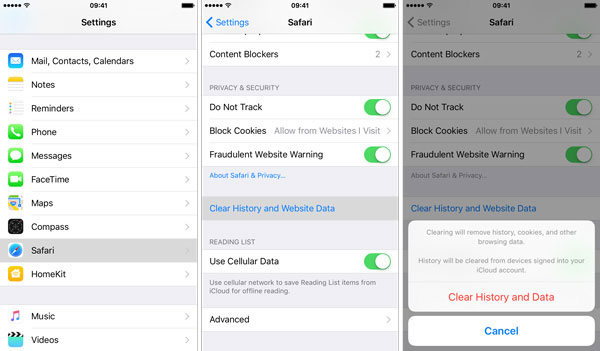
Sección 2: borrar documentos y datos en iPhone
Por lo general, el método simple para borrar los archivos de Documento y Datos en un iPhone es eliminar y descargar aplicaciones. Asegúrese de hacer una copia de seguridad del iPhone antes del siguiente proceso. Consulte los pasos detallados a continuación.
Paso 1: Toca la aplicación "Configuración" en iPhone.
Paso 2: Vaya a "General"> "Almacenamiento y uso de iCloud"> "Administrar almacenamiento"> "Almacenamiento".
Paso 3: Y luego puede borrar Documents & Data en iPhone al eliminar la aplicación.
Paso 4: Busque la misma aplicación en la tienda de aplicaciones. Luego vuelve a descargar la aplicación.
Paso 5: Compruebe el espacio de documentos y datos para la misma aplicación, que debería ser mucho menor que la original.
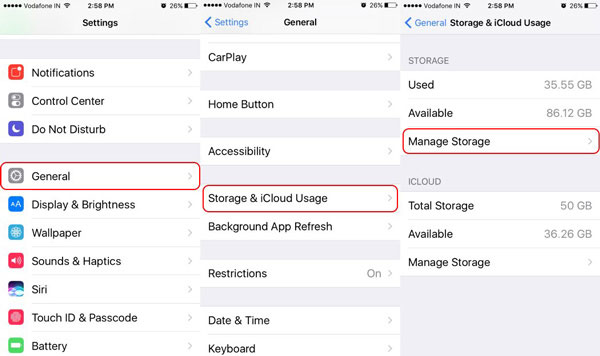
Sección 3: liberar espacio de memoria en el iPhone
Hay un proceso sencillo para liberar espacio en la memoria en el iPhone si ha usado iPhone durante un período prolongado. Debería ser un método alternativo para borrar los datos de memoria en el iPhone y garantizar que haya suficiente espacio para usar.
Paso 1: Mantenga presionado el botón "Sleep / Wake" en la parte superior del iPhone hasta que aparezca el mensaje "Slide to Power Off".
Paso 2: Y luego puedes deslizar la diapositiva hacia Apagar para apagar el iPhone. Solo espera unos segundos para reiniciar iPhone.
Paso 3: Mantenga la misma combinación de teclas para reiniciar el iPhone hasta que encuentre el logotipo de Apple en la pantalla.

Sección 4: borre todos los ajustes y contenidos en iPhone
Si solo cometió un error con los archivos de Documentos y datos, archivos basura y más, también puede borrar todos los datos en iPhone con la opción Borrar todos los contenidos y configuraciones en iPhone. Simplemente mira la solución como se muestra a continuación.
Paso 1: Vaya a "Configuración"> "General"> "Restablecer"> "Borrar todos los contenidos y configuraciones"> "Borrar iPhone", que borrará todos los datos en el iPhone a la configuración de fábrica.
Paso 2: Si se le solicita, puede ingresar el código de acceso o la contraseña de ID de Apple para confirmar que desea eliminar todos los archivos de iPhone.
Paso 3: Y luego puede restaurar el iPhone a una copia de seguridad anterior de iTunes o iCloud, o incluso comenzar como un nuevo iPhone.
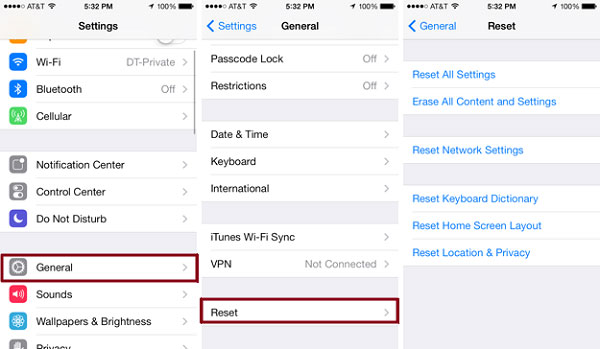
Conclusión
Si su iPhone se queda sin espacio, debe conocer los métodos para borrar datos en el iPhone. Cuando borre todos los datos en iPhone con iPhone Eraser, puede optimizar las capacidades de iPhone. Por supuesto, el artículo también explica diferentes métodos para borrar datos en iPhone, como archivos de caché, archivos de documentos y datos y más. Simplemente comparta más información sobre su preocupación relacionada con la eliminación de datos en el iPhone.







